如何在Chrome上恢复书签?
Chrome浏览器由Google开发,在搜索、查看和获取海量信息方面提供了出色的用户体验。
用户在Chrome浏览页面时,为了方便再次访问这些网站,可以将这些网站添加到书签中。因此,他们可以随时进入这些页面。而且,随着时间的推移,通常书签会不断增长和积累,保存着用户喜欢的网站。
然而,一部分Chrome用户遇到了书签数据丢失等问题。例如,有些人发现他们的Chrome书签消失了 ; 有些人可能不小心删除了书签,并且不知道如何将其恢复。
“删除的书签还能恢复吗?一周前,我哥哥从Chrome中删除了我所有的书签,我昨天才发现这一点,我浏览了很多教程来找回它们,但我似乎无法找回它们。有网友知道怎么可以恢复删除的书签吗?谢谢了!”
这个问题并不是Chrome用户所独有的,其他网络浏览器(例如Firefox)的用户也会面临这个问题。
既然你现在在这里,你一定是想要了解如何在Chrome和Firefox中恢复删除的书签的用户之一。不用担心; 你可以在这篇文章中找到一些有用的信息。
如何在Chrome中恢复删除的书签?
一般来说,浏览器在删除书签时都支持“撤消”。如果书签刚刚被删除,你只需按“Ctrl+Z”即可恢复删除。
但如果你已经删除了多次,并且删除是很久以前提交的,那么“Ctrl+Z”就没有作用了。并且有用户发现“Ctrl+Z”删除了他们的文件 。
这部分收集了一些比较可行的方法来帮助你恢复删除的书签。
方法1. 通过备份恢复从Chrome中删除的书签
数据恢复的一种有效方法是从备份中恢复。Chrome书签也有备份。你只需转到文件资源管理器中的Chrome书签备份文件夹即可。
C:\Users\username\AppData\Local\Google\Chrome\UserData\Default
你将在那里看到bookmarks和bookmarks.bak。
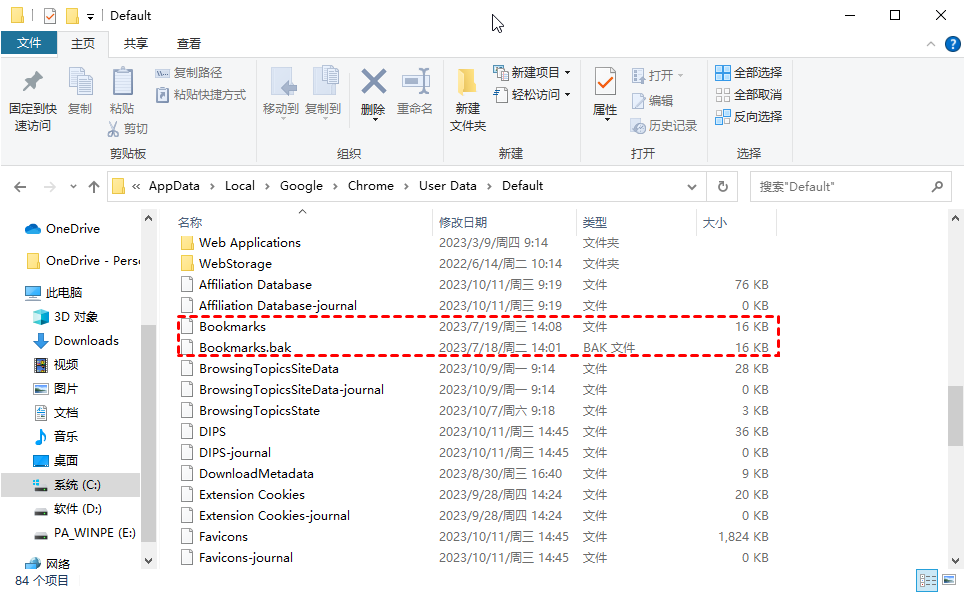
右键单击bookmarks文件 > 单击重命名> 将其更改为Bookmarks.old > 将.bak文件重命名为Bookmarks。这样,你就可以成功地从备份恢复Chrome书签。然后重新打开Chrome,你的备份文件就会被加载。
方法2. 从导出的书签文件中恢复
浏览器书签删除了怎么恢复?另一种方法是从导出的文件中恢复。Chrome支持导出和导入书签。
1. 启动Google Chrome > 单击“菜单”按钮 > “书签” > “书签管理器”。
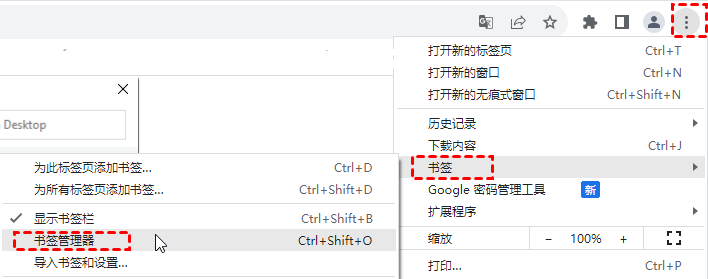
2. 单击三点菜单按钮。
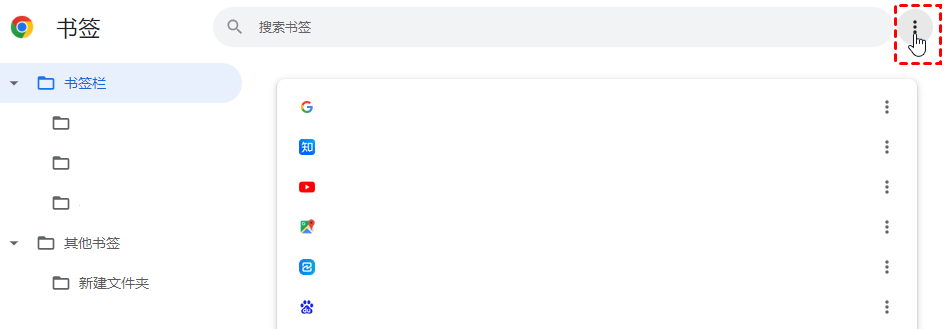
3. 单击“导入书签”。
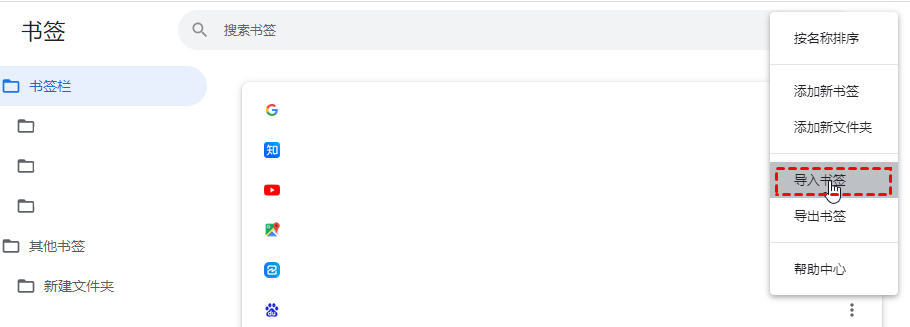
4. 选择目标书签文件 > “打开”。
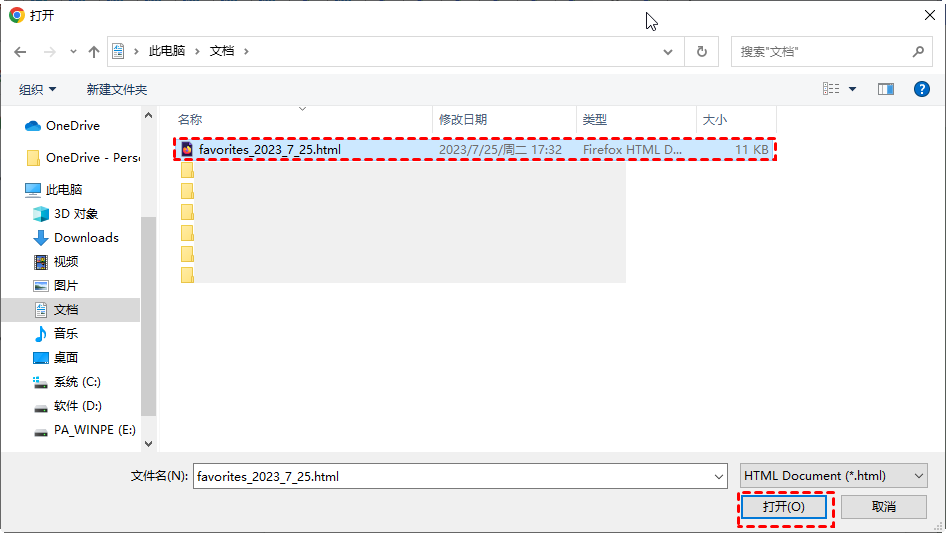
你可以成功地从导出的书签文件中恢复以恢复你的页面。
如何在Firefox中恢复删除的书签?
与Chrome一样,Firefox也支持用户将自己喜欢的内容保存到书签中。Firefox中的书签恢复将更加容易,因为它会经常自动创建备份。
1. 启动Firefox > 单击右上角的三横线按钮 > “书签”。
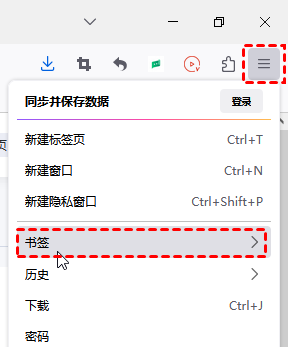
2. 点击“管理书签”。
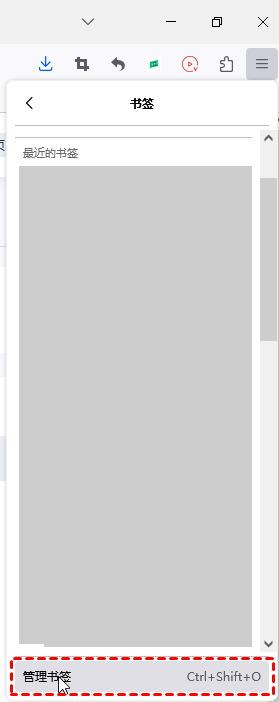
3. 单击“导入和备份” > “恢复” > 选择日期/版本。
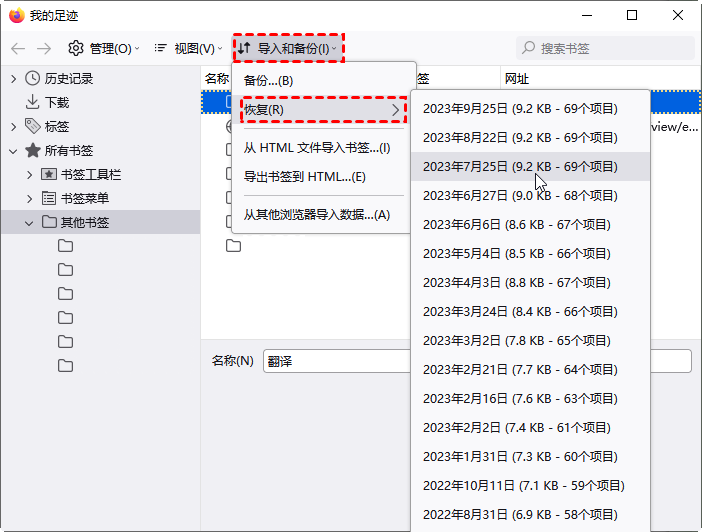
如何在没有备份的情况下恢复删除的书签?
以上两部分教你如何在Chrome和Firefox中恢复删除的书签。Firefox用户幸运的是,它有自动备份功能。但对于Chrome用户来说,如果没有备份,如何找回书签呢?
答案是专业且值得信赖Windows数据恢复软件。这些工具会扫描你的硬盘并快速恢复你的数据。
傲梅恢复之星是一款专业安全的Windows数据恢复软件,使用它可以轻松从电脑内置外置硬盘,U盘,闪存驱动器,SD卡等多种设备类型中扫描并恢复删除和意外丢失的数据。它可以恢复Word、Excel、PPT、照片、视频、音频、邮件、网页、压缩文件等200+种数据。兼容Windows 11/10/8/7和Windows Server。
1. 在你的电脑上下载安装运行傲梅恢复之星,选择删除文件的分区或者磁盘,然后单击“开始扫描”。

2. 自动执行快速扫描和深度扫描后,你将看到已删除和丢失的文件。

✍ 注意:你可以在扫描删除数据的同时恢复数据。
3. 要查找特定的可恢复文件类型和文件大小,请单击右上角的“筛选”按钮。此外,你可以在“搜索”框中直接搜索文件和文件夹以进行恢复。

4. 勾选你需要的已删除数据,然后单击“恢复”即可找回电脑删除的文件。

结语
本页为你提供了有关如何在Chrome和Firefox中恢复删除的书签的详细指南,Firefox用户可以依靠自动备份功能,并从备份中恢复保存的内容。但是,如果Chrome用户没有备份,不妨选择数据恢复软件傲梅恢复之星来轻松恢复删除或丢失的数据。
